2.2.1 Tabellen in ein Dokument einfügen und Eigenschaften anpassen
So fügen Sie eine Tabelle ein:
-
Positionieren Sie den Cursor dort, wo die Tabelle erscheinen soll.
-
Klicken Sie auf der Registerkarte Einfügen auf das Symbol Tabelle.
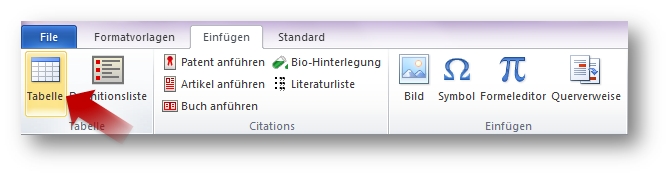
-
Geben Sie die gewünschte Anzahl von Spalten und Zeilen an (jeweils max. 63).
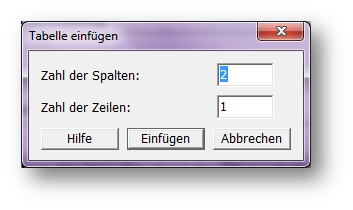
Hinweis: In die Abschnitte Bezeichnung, Zusammenfassung (Aufgaben- wie auch Lösungsteil) und Zusammenfassung oder in Überschriften können keine Tabellen eingefügt werden.
2.2.2 Tabelleneigenschaften anpassen und Tabelleninhalt formatieren
Nach dem Einfügen einer Tabelle können Sie
-
die Tabelleneigenschaften/den Tabellentitel anpassen; führen Sie dazu einen Doppelklick auf den Tabellentitel aus.
-
Spalten/Zeilen hinzufügen oder löschen; nutzen Sie dazu die PatXML-Symbolleiste Tabelle.
-
den Tabelleninhalt formatieren; nutzen Sie dazu die PatXML-Symbolleiste Formatvorlagen.
Video: 2.2.2. Tabelleneigenschaften anpassen und Tabelleninhalt formatieren
Hinweis: Die Word®-Funktion "Tabelle zeichnen" ist deaktiviert.